「あなたの接続はプライベートではありません」
この投稿は、修正に役立つように作成されています 「あなたの接続はプライベートではありません」 GoogleChromeウェブブラウザに表示される可能性のあるエラー.
多くのユーザーがGoogleChromeや他のウェブブラウザで発生したポップアップエラーの解決策を求めて不平を言い始めています. エラーは通常、Windowsの日付設定の構成が原因で発生します, ただし、多くの人がテクニカルサポート詐欺と呼んでいるものが原因である可能性もあります – Webブラウザーからユーザーをブロックし、問題を解決するためにテクニカルサポート番号に電話するように要求するポップアップ. これが理由です, この記事では、両方のシナリオに取り組み、それらのソリューションを考え出しました。. Windowsの「接続はプライベートではありません」エラーを無料で修正する方法を学ぶために読み続けてください.
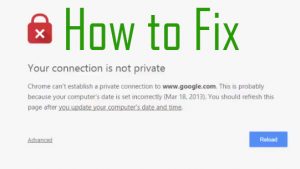
脅威の概要
| 名前 | "あなたの接続はプライベートではありません" リダイレクト |
| タイプ | オンライン詐欺またはブラウザエラー |
| 簡単な説明 | 正当な場合, レピュテーションの低いWebページが原因であるか、Webブラウザの時間がPCと同じでない場合. 詐欺の場合, これは、アドウェアまたはその他の不要なプログラムが広告を表示し、PC上でリダイレクトを引き起こした結果として表示される可能性があります. |
| 症状 | Webブラウザにさまざまなブラウザリダイレクトが表示され始めます, そのメインは「あなたの接続はプライベートではありません」という赤い画面のメッセージにつながります. |
| 配布方法 | Webサイト, 評判が低い。バンドルされたダウンロード. それを宣伝する可能性のあるWebページ. |
| 検出ツール |
システムがマルウェアの影響を受けているかどうかを確認する
ダウンロード
マルウェア除去ツール
|
「接続がプライベートではありません」というエラーを修正する方法 [ウイルスでなければ]
多くの人がGoogleChromeや他のブラウザで「あなたの接続はプライベートではありません」というメッセージを見る理由は実際にはエラーではありません, むしろグーグルクロームや他のブラウザが正しく機能することができない, システム時刻の設定方法が原因. 日付と時刻の問題が原因である場合にこれを修正する方法は次のとおりです:
ステップ 1: ヒット Windowsボタン + R キーボードの組み合わせ. 表示される[実行]ウィンドウで、次のように入力します 「timedate.cpl」 とヒット わかった.
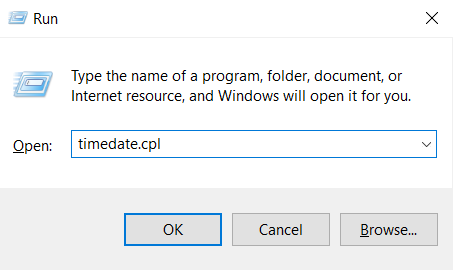
ステップ 2: 表示される[日付と時刻]メニュー, クリックしてください 「日時の変更」 それを開くための管理上の要求を確認します:
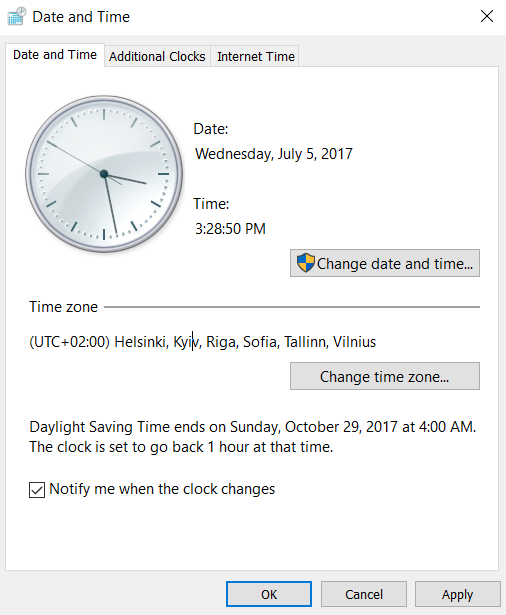
ステップ 3: 日付が変更された場合, 元の今日の日付に戻し、をクリックします 適用してOK. これで問題が解決するはずです.
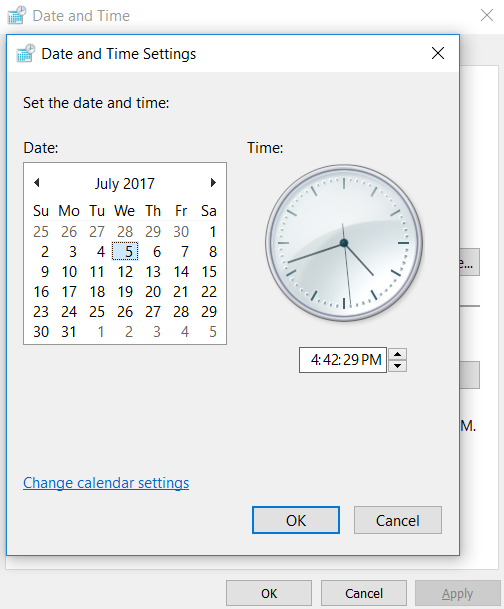
別の方法, これにより、Webブラウザでこのポップアップが表示される場合があります, 不審な画面が表示される原因となる広告サポートソフトウェアがコンピュータにインストールされている場合です, テクニカルサポート番号に電話するように依頼する, 偽の「あなたの接続はプライベートではありません」画面を含む. それに加えて, また、元のエラー画面と同様の他のものが表示される場合があります, 以下の例のように:
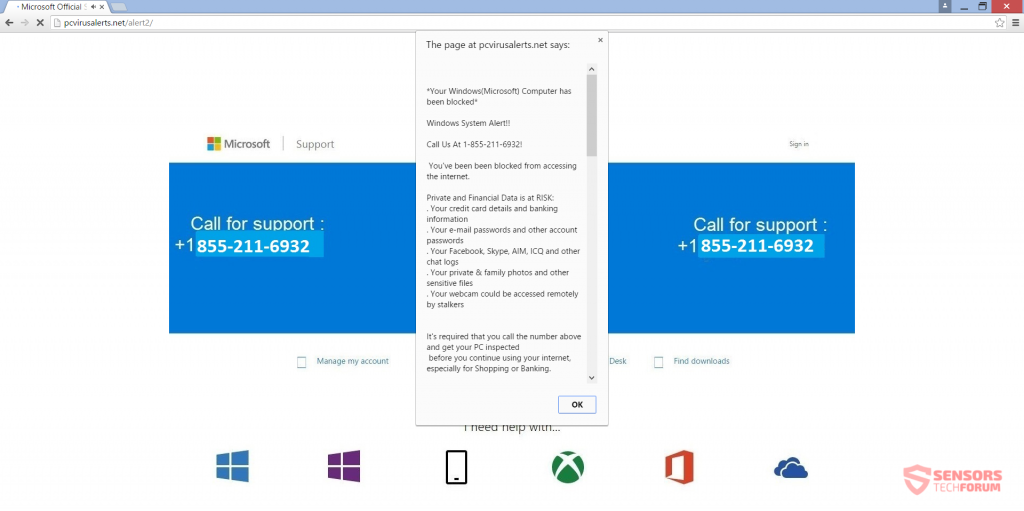
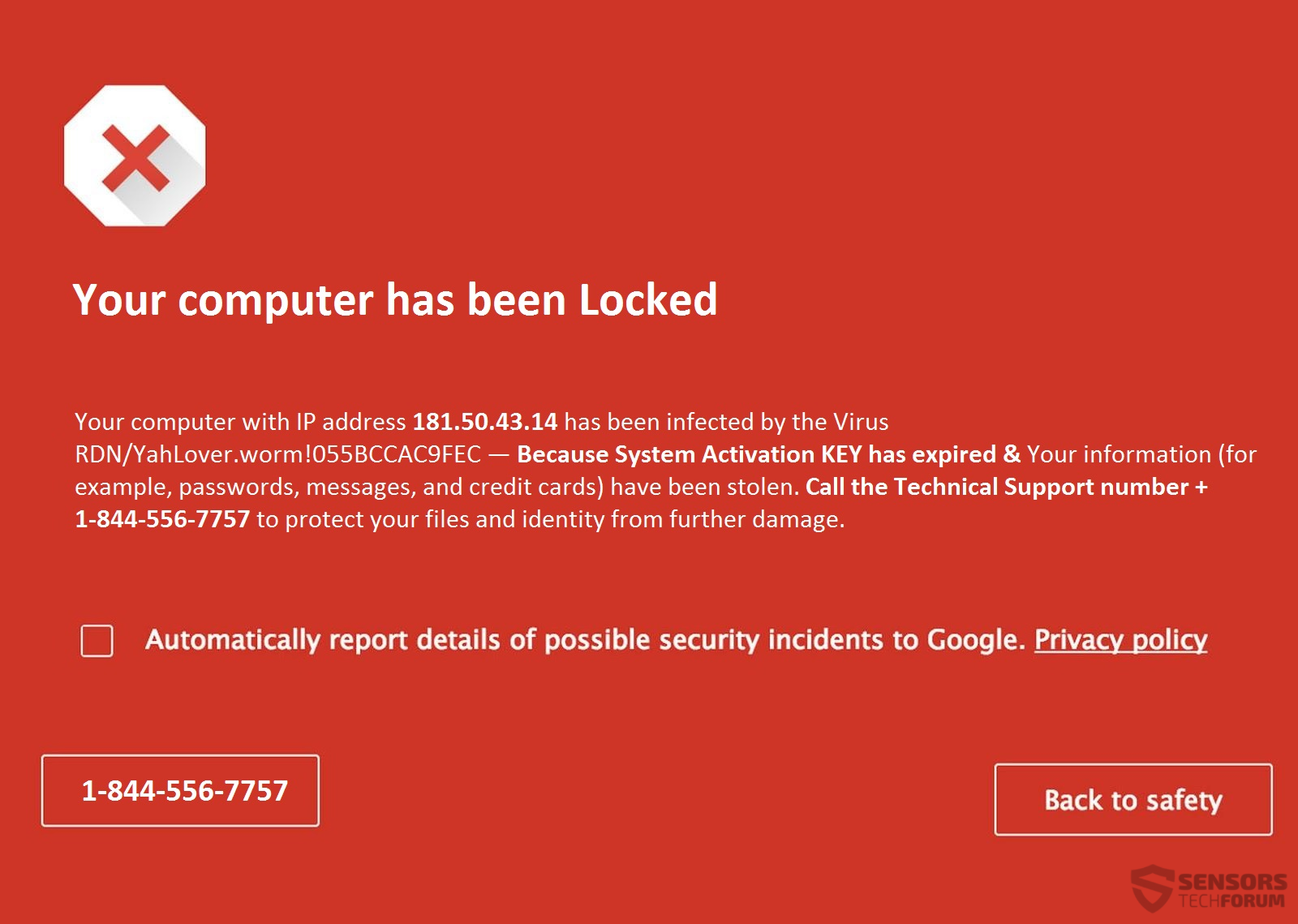
これらの画面は通常、表示を目的とした潜在的に有害なソフトウェアによって引き起こされます 偽のテクニカルサポート 数字. メッセージに番号が付いている場合, それを呼ばないでください, 詐欺師に電話するので, その主な目的は、電話を介してあなたのお金やあなたの情報からあなたを詐欺することです.
そのような不要なプログラム, に関連する “あなたの接続はプライベートではありません” 詐欺は通常、バンドルの結果としてコンピュータに侵入します. バンドルとは、無料のアプリケーションをインストールするプロセスです。, お気に入りのメディアプレーヤーなど, トレントまたは他のプログラム. 通常、一部の疑わしいWebサイトにはPUPがバンドルされています (望ましくない可能性のあるプログラム) 彼らのソフトウェア設定で. これらの望ましくないソフトウェアはマルウェアではありません, ただし、さまざまなアドバタイズメントが表示され、システムの実行が非常に遅くなる可能性があります. それらの広告の中で, これらのアプリはブラウザの設定も変更する可能性があります.
さらに, 他のリスクも「あなたの接続はプライベートではありません」というメッセージに関連している可能性があります, リダイレクト先のWebページには、さまざまな種類の追跡テクノロジが含まれている可能性があるためです。, そのような:
- クッキー.
- タグ.
- ピクセル.
- ローカル共有オブジェクト.
- 検索広告.
これらの追跡技術は、このウイルスによって使用され、コンピュータからさまざまな情報を取得する可能性があります, そのような:
- あなたの閲覧履歴.
- オンライン検索結果.
- オンラインクリック.
- ブックマークされたサイト.
この情報は、あなたが探していたものに基づいて広告を表示するために、「あなたの接続はプライベートではありません」というメッセージを表示する同じソフトウェアによって使用される可能性があります, これは行動広告としても知られています. この結果として拡散する可能性のある広告は、いくつかの異なるタイプである可能性があります:
- ポップアップ.
- 広告でサポートされている検索結果.
- 訪問したサイトのバナー.
- リダイレクト.
ウイルスや詐欺が原因で「あなたの接続はプライベートではありません」エラーを削除する方法
そう, あなたがそれらの症状を経験した場合, ウイルスの除去手順に従って、WebブラウザとWindowsをクリーンアップすることをお勧めします, 偽の「接続はプライベートではありません」というエラーメッセージを表示する.
外す前の準備 "あなたの接続はプライベートではありません" リダイレクト.
実際の除去プロセスを開始する前に, 次の準備手順を実行することをお勧めします.
- これらの指示が常に開いていて、目の前にあることを確認してください.
- すべてのファイルのバックアップを作成します, 破損したとしても. クラウドバックアップソリューションを使用してデータをバックアップし、あらゆる種類の損失に対してファイルを保証する必要があります, 最も深刻な脅威からでも.
- これにはしばらく時間がかかる可能性があるため、しばらくお待ちください.
- マルウェアのスキャン
- レジストリを修正する
- ウイルスファイルを削除する
ステップ 1: スキャンする "あなたの接続はプライベートではありません" SpyHunterマルウェア対策ツールを使用してリダイレクトする



ステップ 2: レジストリをクリーンアップします, によって作成された "あなたの接続はプライベートではありません" Redirect on your computer.
通常対象となるWindowsマシンのレジストリは次のとおりです。:
- HKEY_LOCAL_MACHINE Software Microsoft Windows CurrentVersion Run
- HKEY_CURRENT_USER Software Microsoft Windows CurrentVersion Run
- HKEY_LOCAL_MACHINE Software Microsoft Windows CurrentVersion RunOnce
- HKEY_CURRENT_USER Software Microsoft Windows CurrentVersion RunOnce
これらにアクセスするには、Windowsレジストリエディタを開き、値を削除します。, によって作成された "あなたの接続はプライベートではありません" Redirect there. これは、以下の手順に従うことで発生する可能性があります:


 ヒント: ウイルスによって作成された値を見つけるには, あなたはそれを右クリックしてクリックすることができます "変更" 実行するように設定されているファイルを確認する. これがウイルスファイルの場所である場合, 値を削除します.
ヒント: ウイルスによって作成された値を見つけるには, あなたはそれを右クリックしてクリックすることができます "変更" 実行するように設定されているファイルを確認する. これがウイルスファイルの場所である場合, 値を削除します.ステップ 3: Find virus files created by "あなたの接続はプライベートではありません" PCでリダイレクトする.
1.Windowsの場合 8, 8.1 と 10.
新しいWindowsオペレーティングシステムの場合
1: キーボードで押す + R そして書く explorer.exe の中に 走る テキストボックスをクリックしてから、 Ok ボタン.

2: クリック あなたのPC クイックアクセスバーから. これは通常、モニター付きのアイコンであり、その名前は次のいずれかです。 "私のコンピューター", 「私のPC」 また 「このPC」 またはあなたがそれに名前を付けたものは何でも.

3: PC の画面の右上にある検索ボックスに移動し、次のように入力します。 「fileextension:」 と その後、ファイル拡張子を入力します. 悪意のある実行可能ファイルを探している場合, 例は "fileextension:EXE". それをした後, スペースを残して、マルウェアが作成したと思われるファイル名を入力します. ファイルが見つかった場合の表示方法は次のとおりです:

NB. We recommend to wait for the green loading bar in the navigation box to fill up in case the PC is looking for the file and hasn't found it yet.
2.WindowsXPの場合, ビスタ, と 7.
古いWindowsオペレーティングシステムの場合
古い Windows OS では、従来のアプローチが有効なはずです:
1: クリックしてください スタートメニュー アイコン (通常は左下にあります) 次に、 探す 好み.

2: 検索ウィンドウが表示された後, 選ぶ より高度なオプション 検索アシスタントボックスから. 別の方法は、をクリックすることです すべてのファイルとフォルダ.

3: その後、探しているファイルの名前を入力し、[検索]ボタンをクリックします. これには時間がかかる場合があり、その後結果が表示されます. 悪意のあるファイルを見つけた場合, あなたはその場所をコピーまたは開くことができます 右クリック その上に.
これで、ハードドライブ上にあり、特別なソフトウェアによって隠されていない限り、Windows上の任意のファイルを検出できるはずです。.
"あなたの接続はプライベートではありません" Redirect FAQ
何をしますか "あなたの接続はプライベートではありません" Redirect Trojan Do?
The "あなたの接続はプライベートではありません" リダイレクト トロイの木馬 悪意のあるコンピュータプログラムです 破壊するように設計された, ダメージ, または不正アクセスを取得する コンピュータシステムに. 機密データを盗むために使用できます, システムを支配する, または他の悪意のある活動を開始する.
トロイの木馬はパスワードを盗むことができますか?
はい, トロイの木馬, お気に入り "あなたの接続はプライベートではありません" リダイレクト, パスワードを盗むことができます. これらの悪意のあるプログラム are designed to gain access to a user's computer, 被害者をスパイ 銀行口座の詳細やパスワードなどの機密情報を盗む.
できる "あなたの接続はプライベートではありません" Redirect Trojan Hide Itself?
はい, できる. トロイの木馬は、さまざまな手法を使用して自分自身を隠すことができます, ルートキットを含む, 暗号化, と 難読化, セキュリティスキャナーから隠れて検出を回避するため.
トロイの木馬は工場出荷時設定にリセットすることで削除できますか?
はい, トロイの木馬はデバイスを出荷時設定にリセットすることで削除できます. これは、デバイスを元の状態に復元するためです。, インストールされている可能性のある悪意のあるソフトウェアを排除する. 工場出荷時設定にリセットした後でもバックドアを残して再感染する、より洗練されたトロイの木馬があることに留意してください。.
できる "あなたの接続はプライベートではありません" Redirect Trojan Infect WiFi?
はい, トロイの木馬が WiFi ネットワークに感染する可能性があります. ユーザーが感染したネットワークに接続したとき, このトロイの木馬は、接続されている他のデバイスに拡散し、ネットワーク上の機密情報にアクセスできます。.
トロイの木馬は削除できますか?
はい, トロイの木馬は削除可能. これは通常、悪意のあるファイルを検出して削除するように設計された強力なウイルス対策プログラムまたはマルウェア対策プログラムを実行することによって行われます。. ある場合には, トロイの木馬を手動で削除する必要がある場合もあります.
トロイの木馬はファイルを盗むことができますか?
はい, トロイの木馬がコンピュータにインストールされている場合、ファイルを盗むことができます. これは、 マルウェア作成者 またはユーザーがコンピュータにアクセスして、そこに保存されているファイルを盗む.
トロイの木馬を削除できるマルウェア対策?
などのマルウェア対策プログラム スパイハンター トロイの木馬をスキャンしてコンピュータから削除することができます. マルウェア対策を最新の状態に保ち、悪意のあるソフトウェアがないかシステムを定期的にスキャンすることが重要です.
トロイの木馬は USB に感染する可能性があります?
はい, トロイの木馬は感染する可能性があります USB デバイス. USB トロイの木馬 通常、悪意のあるファイルをインターネットからダウンロードしたり、電子メールで共有したりすることで拡散します。, allowing the hacker to gain access to a user's confidential data.
関して "あなたの接続はプライベートではありません" Redirect Research
SensorsTechForum.comで公開するコンテンツ, これ "あなたの接続はプライベートではありません" Redirect how-to removal guide included, 広範な研究の結果です, 特定のトロイの木馬の問題を取り除くためのハードワークと私たちのチームの献身.
どのように研究を行ったのですか "あなたの接続はプライベートではありません" リダイレクト?
私たちの調査は独立した調査に基づいていることに注意してください. 私たちは独立したセキュリティ研究者と連絡を取り合っています, そのおかげで、最新のマルウェア定義に関する最新情報を毎日受け取ることができます, さまざまな種類のトロイの木馬を含む (バックドア, ダウンローダー, infostealer, 身代金, 等)
さらに, の背後にある研究 "あなたの接続はプライベートではありません" Redirect threat is backed with VirusTotal.
トロイの木馬によってもたらされる脅威をよりよく理解するため, 知識のある詳細を提供する以下の記事を参照してください.


